
Noël
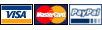
Gérez vos comptes E-Mail
En tout premier lieu, vous devez savoir que la gestion des mails n'est possible que si vous avez un nom de domaine personnalisé. Si vous avez choisi un pack "Basic" lors de votre abonnement, vous n'aurez pas accès aux fonctions de gestion des mails.
A partir de l'espace d'administration, vous pouvez ajouter ou supprimer des comptes mails de redirection.
De quoi s'agit-il?
Si vous avez une adresse Internet personnalisée, par exemple "www.monsite.com", vous pouvez créer une ou plusieurs adresse emails personnalisée avec ce nom de domaine, par exemple "contact@monsite.com". Tout courrier envoyé envoyé à cette adresse sera automatiquement renvoyé à une autre adresse de votre choix, par exemple celle que vous avez indiquée lors de votre inscription.
Voici comment procéder.
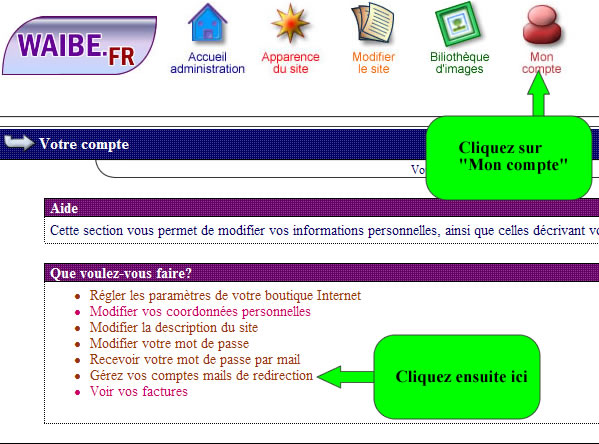
Vous pouvez alors soit ajouter un mail, soit en supprimer un. Les deux possibilités sont décrites dans le shéma ci-dessous.
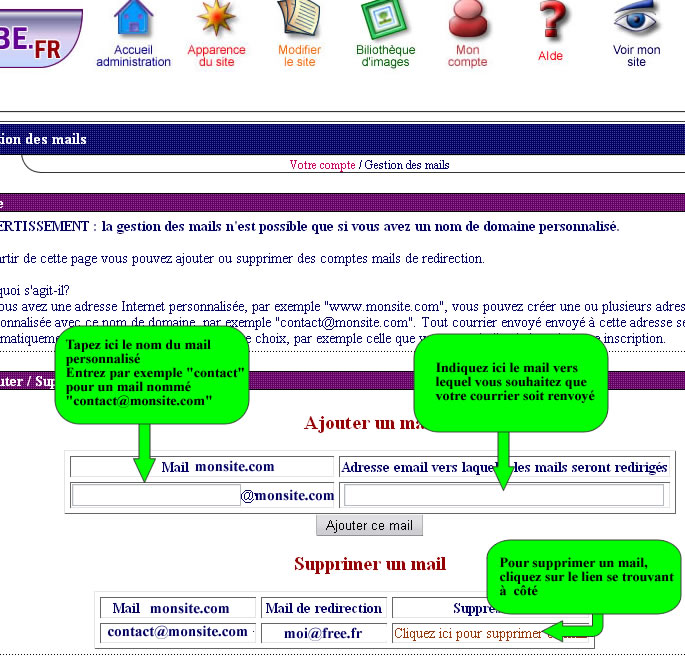
Avec un mail de redirection, il n'est donc pas nécessaire d'ajouter un nouveau compte dans votre logiciel mail (outlook express ou autre) : tous les mails arrivant à votre nouvelle adresse seront en effet renvoyés vers celle que vous aviez déjà auparavant.
Seul inconvénient : lorsque que vous recevez un mail sur votre adresse de redirection, et si vous répondez à ce mail, c'est l'adresse de redirection qui sera utilisée, et non pas l'adresse personnalisée. Je m'explique :
- Une personne envoie un mail à l'adresse personnalisée "contact@monsite.com".
- Ce mail est automatiquement renvoyé vers l'adresse de redirection "moi@free.fr" .
- Si vous répondez à ce mail, l'adresse que verra votre correspondant sera "moi@free.fr" alors qu'il faudrait qu'il voit "contact@monsite.com".
Il faut donc configurer votre logiciel e-mail pour lui indiquer que l'adresse de réponse est votre adresse personnalisée et non pas l'adresse de redirection. Si vous utilisez Outlook expresse comme logiciel de courrier, voici la procédure :
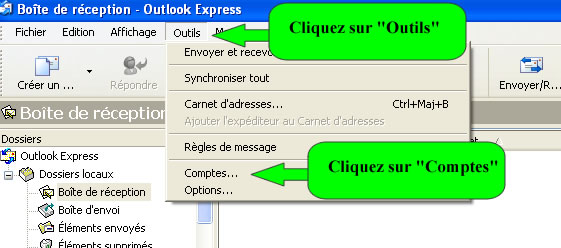
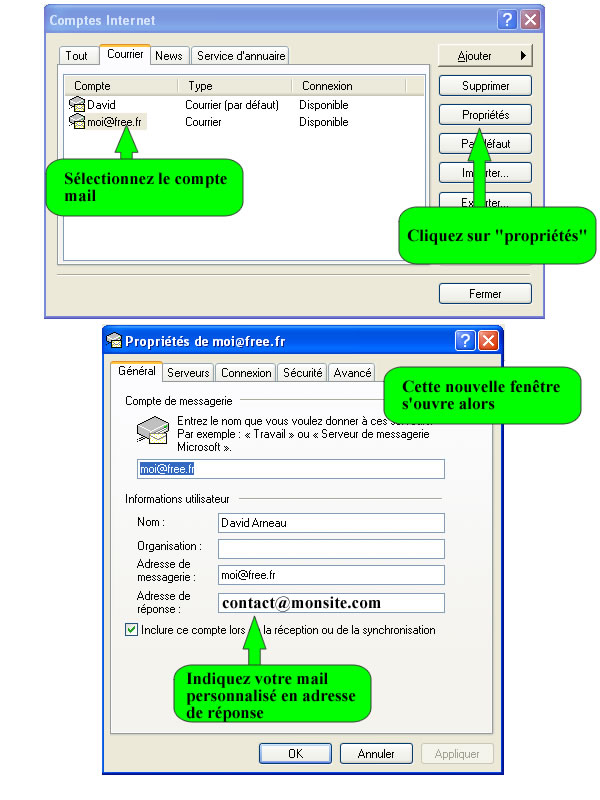
C'est tout!
Les réponses seront désormais en provenance du mail personnalisé.
Vérifiez malgré tout que le compte mail fonctionne : écrivez-vous un mail à vous même (à votre nouvelle adresse), pour voir si vous le recevez. Attention : il peut y avoir un délai d'attente de quelques heures avant que la boite mail ne soit opérationnelle. Faites l'essai le lendemain...
Si vous voulez créer plusieurs adresses Email
Avec ce service, vous pouvez créer jusqu'à 1000 adresses emails. Avant d'aller jusque-là, certains auront dans un premiers temps besoin d'en créer quelques-une. Par exemple, vous pouvez créer :
- une adresse pour les demandes d'informations : informations@monsite.com
- une adresse pour la gestion des recrutement : recrutement@monsite.com
- une adresse pour la direction de l'entreprise : direction@monsite.com
- etc.
Après, vous avez deux possibilités pour les redirections :
- Soit toutes ces adresses redirigent le courrier vers une même et unique adresse email (moi@free.fr). Dans ces conditions, quand vous répondrez à vos courrier, il n'y aura qu'une seule adresse de réponse qui apparaîtra (par exemple contact@mon_site.com).
- Soit vous créez autant de comptes mails que vous avez de redirections :
- informations@free.fr pour recevoir les courriers arrivant sur informations@monsite.com
- recrutement@free.fr pour recevoir les courriers arrivant sur recrutement@monsite.com
- et ainsi de suite
Vous devez alors ajouter ces comptes dans Outlook Express, et pour chacun d'entre eux vous indiquez l'adresse de réponse comme indiqué précédemment.
Juste un petit conseil : lorsque vous créez des comptes mails, utilisez plutôt les services d'une entreprise indépendante de votre fournisseur d'accès Internet. Par exemple, passez par www.laposte.net que par Free, Orange, Alice, ou Neuf... La raison est la suivante : si demain vous décidez de changer de fournisseur d'accès à Internet, par exemple si vous passez de Orange à Free, tous vos comptes mails Orange seront supprimés et vous devrez les re-créer chez Free.
Comment ajouter vos nouvelles adresses email dans Outlook Express?
Voici un petit guide pour ceux qui ne sauraient pas comment faire
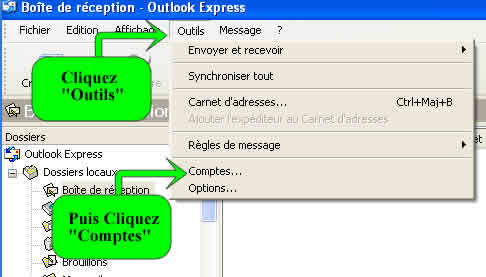
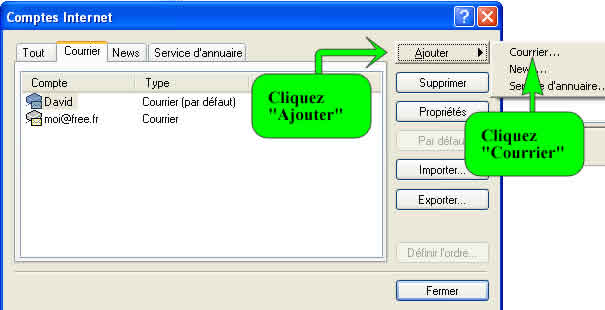
Ensuite, une série de boites de Dialogue vont s'afficher
- Entrez votre nom
- Entrez l'adresse email que vous venez de créer (pas l'adresse de redirection, celle chez free, ou laposte.net, ou orange...)
- Indiquez le serveur de messagerie entrant (serveur POP). C'est le serveur qui est en charge de récupérer votre courrier pour le transmettre à Outlook Express.
- Si vous êtes chez free, entrez pop.free.fr.
- Si vous êtes chez www.laposte.net, entrez pop.laposte.net
- etc ... En fonction de l'entreprise qui vous fournit les boites mails, vous aurez un nom de serveur différent. Mais généralement, les noms des serveurs commencent toujours par "pop", suivi de l'adresse Internet de l'entreprise (ex : free.fr). Vérifiez malgré tout auprès de cette entreprise...
- Indiquez le serveur de messagerie sortant (SMTP). La c'est un peu plus compliqué : pour ce paramètre, il faut la plupart du temps utilisez le serveur de votre fournisseur d'accès à Internet, et cela même si vous prenez votre mail chez une autre entreprise. Si vous êtes abonné à free, entrez smtp.free.fr. Le principe est le même que pour les comptes Pop : ca commence par "smtp" et ça se termine par l'adresse Internet de l'entreprise.
- Vous indiquez ensuite le nom de votre compte et votre mot de passe (ces informations vous ont été fournies lorsque vous avez créé votre compte mail)
Et voilà, c'est terminé.
Vérifiez malgré tout que le compte mail fonctionne : écrivez-vous un mail à vous même (à votre nouvelle adresse), pour voir si vous le recevez. Attention : il peut y avoir un délai d'attente de quelques heures avant que la boite mail ne soit opérationnelle.
Pour changer l'adresse de réponse avec Outlook 2010
- Cliquez sur le menu "fichier" en haut
- Cliquez le bouton "paramètre des comptes"
- Une fenêtre s'ouvre : faites un double-clic sur le compte concerné, une nouvelle fenêtre s'ouvre ("paramètre de messagerie Internet").
- En bas à droite, cliquez sur le bouton "paramètres supplémentaires"
- Mettez l'adresse de réponse à l'endroit écrit "Répondre au courrier".


